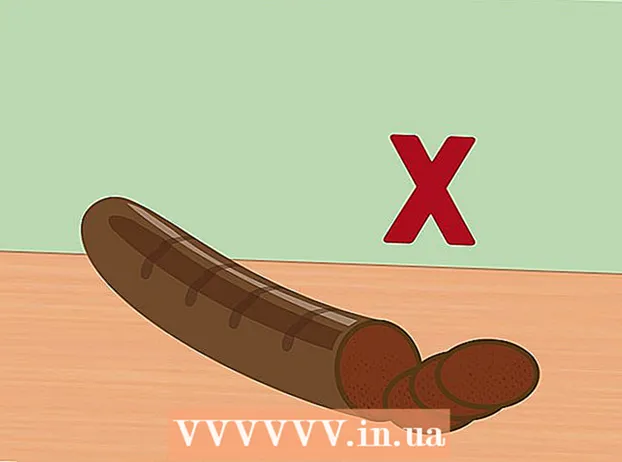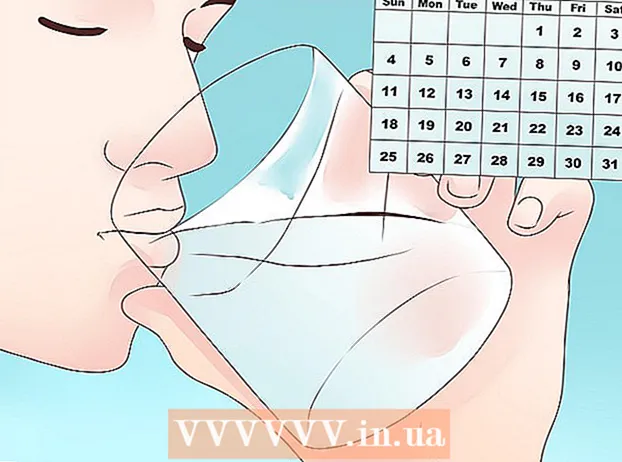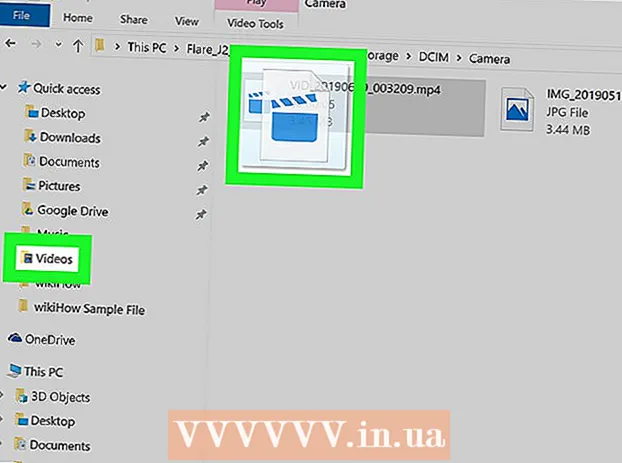Autor:
Roger Morrison
Fecha De Creación:
17 Septiembre 2021
Fecha De Actualización:
1 Mes De Julio 2024

Contenido
Este wikiHow te enseñará cómo ver un archivo de Outlook (MSG) en una computadora sin Outlook.Hay varios convertidores de archivos en línea diferentes que puede utilizar para ver y descargar un archivo MSG en formato PDF y los archivos adjuntos del MSG.
Al paso
Método 1 de 2: uso de Zamzar
 Sepa cuándo usar Zamzar. Si desea una versión PDF de su correo electrónico junto con los archivos adjuntos hasta el límite de Outlook de 20 megabytes, puede usar Zamzar para eso.
Sepa cuándo usar Zamzar. Si desea una versión PDF de su correo electrónico junto con los archivos adjuntos hasta el límite de Outlook de 20 megabytes, puede usar Zamzar para eso. - Para Zamzar, necesita una dirección de correo electrónico a la que se enviará el enlace de descarga de su correo electrónico y los archivos adjuntos. Si no desea dar una dirección de correo electrónico, puede probar Encryptomatic.
 Abre Zamzar. Vaya a https://www.zamzar.com/convert/msg-to-pdf con su navegador.
Abre Zamzar. Vaya a https://www.zamzar.com/convert/msg-to-pdf con su navegador.  haga clic en Elección de archivos .... Puede ver esto en el grupo "Paso 1" en el centro de la página. Se abre una ventana del Explorador de archivos (Windows) o Finder (Mac).
haga clic en Elección de archivos .... Puede ver esto en el grupo "Paso 1" en el centro de la página. Se abre una ventana del Explorador de archivos (Windows) o Finder (Mac).  Seleccione su archivo MSG. Vaya a la carpeta donde guardó el archivo MSG y haga clic en el archivo MSG para seleccionarlo.
Seleccione su archivo MSG. Vaya a la carpeta donde guardó el archivo MSG y haga clic en el archivo MSG para seleccionarlo.  haga clic en Abrir. Puede ver esto en la parte inferior derecha de la ventana. El archivo MSG ahora se cargará en Zamzar.
haga clic en Abrir. Puede ver esto en la parte inferior derecha de la ventana. El archivo MSG ahora se cargará en Zamzar.  Haz clic en el menú desplegable "Convertir archivos a". Verá esta opción en el cuadro "Paso 2". Luego aparecerá un menú desplegable.
Haz clic en el menú desplegable "Convertir archivos a". Verá esta opción en el cuadro "Paso 2". Luego aparecerá un menú desplegable.  haga clic en PDF. Puede ver esto bajo el título "Documentos" en el menú desplegable.
haga clic en PDF. Puede ver esto bajo el título "Documentos" en el menú desplegable.  Ingrese su dirección de correo electrónico. Introduzca una dirección de correo electrónico activa en el campo de texto de la sección "Paso 3".
Ingrese su dirección de correo electrónico. Introduzca una dirección de correo electrónico activa en el campo de texto de la sección "Paso 3".  haga clic en Convierte. Esta es una tecla gris en la sección "Paso 4". Zamzar comenzará a convertir su archivo MSG en un archivo PDF.
haga clic en Convierte. Esta es una tecla gris en la sección "Paso 4". Zamzar comenzará a convertir su archivo MSG en un archivo PDF.  Abra la página del archivo MSG convertido. Una vez que el archivo se haya convertido, Zamzar le enviará un correo electrónico de confirmación. Se incluye el enlace a la página de descarga de su archivo MSG:
Abra la página del archivo MSG convertido. Una vez que el archivo se haya convertido, Zamzar le enviará un correo electrónico de confirmación. Se incluye el enlace a la página de descarga de su archivo MSG: - Abra la bandeja de entrada de su correo electrónico.
- Abra el correo electrónico "Archivo convertido por Zamzar".
- También verifique la carpeta Spam (y la carpeta Actualizaciones, si está disponible) si no ha recibido un correo electrónico en cinco minutos.
- Haga clic en el enlace largo en la parte inferior del correo electrónico.
 Descarga el PDF convertido. Haga clic en el botón verde Descargar ahora a la derecha del archivo PDF. El nombre del archivo será el asunto del correo electrónico (como "hola") seguido de ".pdf".
Descarga el PDF convertido. Haga clic en el botón verde Descargar ahora a la derecha del archivo PDF. El nombre del archivo será el asunto del correo electrónico (como "hola") seguido de ".pdf".  Descargue los archivos adjuntos. Si tenía archivos adjuntos de correo electrónico, puede descargarlos haciendo clic en Descargar ahora haciendo clic a la derecha del nombre del archivo (archivo adjunto zip). Los archivos adjuntos se descargarán a su computadora en una carpeta zip.
Descargue los archivos adjuntos. Si tenía archivos adjuntos de correo electrónico, puede descargarlos haciendo clic en Descargar ahora haciendo clic a la derecha del nombre del archivo (archivo adjunto zip). Los archivos adjuntos se descargarán a su computadora en una carpeta zip. - Debe extraer el contenido de la carpeta zip antes de poder abrir o ver los archivos adjuntos.
Método 2 de 2: uso de Encryptomatic
 Sepa cuándo usar Encryptomatic. Si desea ver un correo electrónico sin descargarlo, Encryptomatic le ofrece esa opción para correos electrónicos de hasta ocho megabytes (incluidos los archivos adjuntos). Si el correo electrónico en cuestión contiene archivos adjuntos, también puede descargarlos desde la página de visualización.
Sepa cuándo usar Encryptomatic. Si desea ver un correo electrónico sin descargarlo, Encryptomatic le ofrece esa opción para correos electrónicos de hasta ocho megabytes (incluidos los archivos adjuntos). Si el correo electrónico en cuestión contiene archivos adjuntos, también puede descargarlos desde la página de visualización. - El mayor defecto de Encryptomatic es el límite de tamaño de los correos electrónicos. Si desea descargar varios archivos adjuntos de su archivo MSG, es mejor que utilice Zamzar.
 Abra Encryptomatic. Usando su navegador, vaya a https://www.encryptomatic.com/viewer/ en su computadora.
Abra Encryptomatic. Usando su navegador, vaya a https://www.encryptomatic.com/viewer/ en su computadora.  haga clic en Elija el archivo. Este es un botón gris en la parte superior izquierda de la página. Se abre una ventana del Explorador de archivos (Windows) o una ventana del Finder (Mac).
haga clic en Elija el archivo. Este es un botón gris en la parte superior izquierda de la página. Se abre una ventana del Explorador de archivos (Windows) o una ventana del Finder (Mac).  Seleccione su archivo MSG. Vaya a la carpeta donde se encuentra su archivo MSG y haga clic una vez en el archivo MSG para seleccionarlo.
Seleccione su archivo MSG. Vaya a la carpeta donde se encuentra su archivo MSG y haga clic una vez en el archivo MSG para seleccionarlo.  haga clic en Abrir. Puede ver esta opción en la parte inferior derecha de la ventana. Su archivo MSG se cargará en Encryptomatic.
haga clic en Abrir. Puede ver esta opción en la parte inferior derecha de la ventana. Su archivo MSG se cargará en Encryptomatic. - Verá el texto marcado "El archivo es demasiado grande" en el lado derecho del botón Elija el archivo, entonces no puede abrir el archivo MSG en Encryptomatic. En ese caso, pruebe con Zamzar.
 haga clic en Ver. Este es un botón azul a la derecha del botón Elija el archivo. Esto lo llevará a la página de visualización.
haga clic en Ver. Este es un botón azul a la derecha del botón Elija el archivo. Esto lo llevará a la página de visualización.  Consultar su correo electrónico. Desplácese hacia abajo hasta el final de la página para hacer esto. Verá el texto del correo electrónico, así como las imágenes y el formato en esta ventana.
Consultar su correo electrónico. Desplácese hacia abajo hasta el final de la página para hacer esto. Verá el texto del correo electrónico, así como las imágenes y el formato en esta ventana.  Descargue los archivos adjuntos. Si su correo electrónico contiene archivos adjuntos, verá el nombre de los archivos adjuntos a la derecha del encabezado "Archivos adjuntos:" en el centro de la página. Al hacer clic en el nombre de un archivo adjunto, se descargará en su computadora, donde podrá abrir el archivo como de costumbre.
Descargue los archivos adjuntos. Si su correo electrónico contiene archivos adjuntos, verá el nombre de los archivos adjuntos a la derecha del encabezado "Archivos adjuntos:" en el centro de la página. Al hacer clic en el nombre de un archivo adjunto, se descargará en su computadora, donde podrá abrir el archivo como de costumbre.
Consejos
- Si Outlook está instalado en su computadora, puede abrir cualquier archivo MSG en Outlook haciendo doble clic en él.
Advertencias
- Es posible que algunas de sus imágenes originales o el formato del archivo MSG no se hayan conservado cuando lo descargó de Zamzar.